Mainos
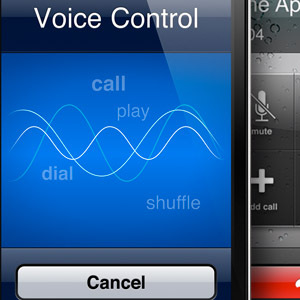 Olen aiemmin kirjoittanut ääni-teksti-sovelluksista kuten Dragon iPhonelle Dragon: Kaksi ilmaista äänentunnistusohjelmaa iPhonelle Lue lisää jotka tarjoavat tehokkaita ja melkein tarkkoja tapoja tehdä Internet-hakuja ilman näppäimistöä. Samanlaisten iPhone-äänisovellusten, kuten Vlingon, avulla voit myös äänittää Twitter- ja Facebook-viestejä ja tehdä Google-hakuja.
Olen aiemmin kirjoittanut ääni-teksti-sovelluksista kuten Dragon iPhonelle Dragon: Kaksi ilmaista äänentunnistusohjelmaa iPhonelle Lue lisää jotka tarjoavat tehokkaita ja melkein tarkkoja tapoja tehdä Internet-hakuja ilman näppäimistöä. Samanlaisten iPhone-äänisovellusten, kuten Vlingon, avulla voit myös äänittää Twitter- ja Facebook-viestejä ja tehdä Google-hakuja.
Et ehkä tiedä, että iPhonessa on muutama sisäänrakennettu ääniohjaustoiminto, joka voi säästää näppäimistön kirjoittamisen vaikeuksista. Tämä ominaisuus osoittaa, että voimme odottaa vielä enemmän ja samanlaista äänikomentotekniikkaa tulevaisuuden iPhonen julkaisuissa.
Tarkastellaan tätä mahdollisesti tehokasta iPhone-ääniohjausominaisuutta tarkemmin tässä artikkelissa.
Soittaminen
IPhonen hyödyllisin äänikomento-ominaisuus on kyky soittaa puheluita, etenkin osoitekirjan yhteystiedoille. Tämä on erityisen hyödyllistä, kun joudut soittamaan puhelun ajaessasi tai kun sinun ei yksinkertaisesti pitäisi häiritä tarkkailemalla puhelimesi näppäimistöä.

Jos haluat soittaa äänikomennon, pidä vain painettuna iPhonen kotipainiketta. Sininen ääniohjausnäyttö tulee näkyviin ja sen jälkeen lyhyt äänimerkki.
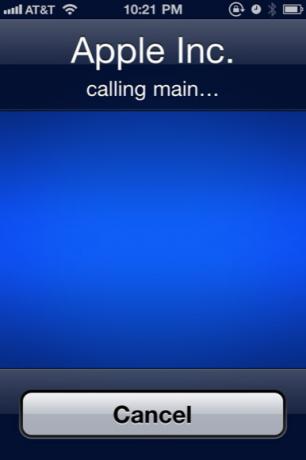
Siinä vaiheessa sanot vain: "Soita / soita" [yhteystiedon nimi]. " Saat vahvistuksen komennostasi. Jos yhteyshenkilölläsi on enemmän kuin yksi numero, iPhone soittaa oletusarvoisesti päänumeron.
Saat parempia tuloksia, jos tiedät tarkan nimen yhteyshenkilöllesi ja mihin numeroon haluat soittaa. Joten esimerkiksi jos sanot ”Soita Apple Computer> Tech Support”, iPhone tunnistaa kyseisen numeron ja soittaa siihen.
Voit käyttää myös komentoja, kuten ”Soita Peterille> työ” tai “matkapuhelin”. Ja tietysti voit vain asettaa iPhonen soittamaan sanelulle numerolle, kuten ”Soita (tai valitse) 555-1212”.
lempinimiä
Jos sinulla on yhteystietoja, joiden nimiä on vaikea lausua, voit itse luoda lempinimen, joka on hyödyllinen ääniohjauskomentojen tekemisessä. Käynnistä puhelinsovellus ja valitse yhteyshenkilö, jolle haluat asettaa lempinimen.
Napauta Muokkaa-painiketta ja vieritä alas “Lisää kenttä” -kohtaan. Valitse seuraavassa ikkunassa ”Lempinimi” ja kirjoita se. Nyt sinun tarvitsee vain käyttää tätä lempinimeä lähettäessään äänikomentoa.
Useat ottelut
Jos käytät äänikomentoa yhteyshenkilölle, joka jakaa toisen yhteystiedon nimen, iPhone sanoo: "Löydetty useita osumia". Sieltä valitset ja sanot yhden, johon haluat soittaa.
Kun teet äänikomentoja, sinun on myös vähennettävä ympäristön melua, jotta puhelin kuulee komennosi selvästi. Olen käyttänyt tätä ominaisuutta lähes 100-prosenttisesti oikein soittaessani oikean puhelun.
Musiikkikomennot
IPhonen ääniohjaustoiminnot eivät rajoitu vain puheluiden soittamiseen. Voit myös lähettää komentoja puhelimen iPod-sovelluksessa navigoimiseksi. Voit käynnistää musiikkikomentoja mistä tahansa sovelluksesta yksinkertaisesti uudelleen pitämällä puhelimen kotinäppäintä alhaalla.
Ainoa pieni haaste näillä komennoilla on, että sinun on tiedettävä tietyn esittäjän nimi, albumi, otsikko, kappale tai soittolista, jonka haluat, että iPhone valitsee ja toistaa musiikkikirjastossasi.
Otettu a Ääniohjauksen huijari, tämä on luettelo musiikkikomennoista:
”Toista” / ”Soita musiikkia”.
”Toista soittolista” plus soittolistan nimi. "Soita soittolista kuntosalilauluja."
”Play album” ja esittäjän nimi. "Soita taiteilija Pink Floyd."
”Keskeytä” / keskeytä musiikki. ”
"Edellinen kappale."
”Sekoita”.
”Genius” / Toista enemmän näin ”/ Toista lisää kappaleita näin.”
"Mitä pelaa?" (yleistä tietoa)
”Mikä kappale tämä on?”, “Kuka laulaa tämän kappaleen” tai “Kuka tämän kappaleen kirjoittaa?” (tarkat tiedot)
Siellä kymmeniä muita äänikomentoja, jotka Apple voi sisällyttää iPhoneen, parantaa tätä ominaisuutta todella; kuten komennot sovellusten käynnistämistä, sovellusten vaihtamista, Bluetoothin aktivointia ja laitteen äänenvoimakkuuden hallintaa varten. Tämä tekniikka on jo läsnä Puhekomentojen käyttäminen Macilla Lue lisää Mac OS X: ssä, joten sen ei pitäisi olla liian vaikeata lisätä iOS: iin.
Kerro meille, käytätkö ääniohjauskomentoja iPhonessasi, ja kuinka onnistuneena pidät sen olevan.
Bakari on freelance-kirjailija ja valokuvaaja. Hän on pitkäaikainen Mac-käyttäjä, jazz-musiikin fani ja perheen mies.


